Dividi il testo utilizzando uno spazio in mezzo
Esistono due modi rapidi per separare un valore di testo da una cella utilizzando lo spazio tra le parole. Il primo consiste nell’utilizzare TEXT to COLUMN e il secondo consiste nell’utilizzare una formula utilizzando la funzione TEXTSPLIT. In questo tutorial impareremo entrambi i metodi in dettaglio.
Formula per dividere il testo della cella utilizzando lo spazio
È necessario seguire i passaggi seguenti:
- Per prima cosa inserisci la funzione TEXTSPLIT in una cella.
- Successivamente, nel primo argomento, fai riferimento alla cella in cui hai il valore.
- Nel secondo argomento, specificare uno spazio utilizzando virgolette doppie.
- Alla fine, inserisci le parentesi di chiusura e premi Invio per ottenere il risultato in più celle in orizzontale.

=TEXTSPLIT(A1," ")Nel momento in cui premi Invio, divide il valore in due celle, come di seguito:
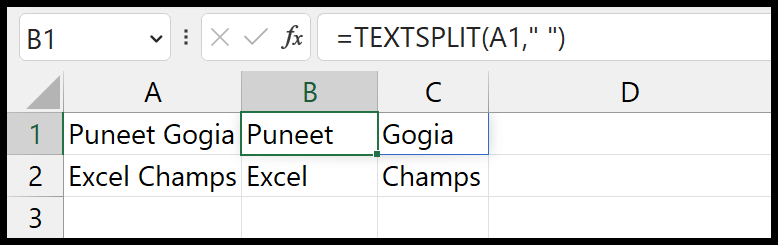
Funzionerà se hai un valore di testo contenente tutte e tre le parole.

E se vuoi dividere i valori in righe anziché in più colonne, devi specificare lo spazio nell’argomento [row_delimiter].
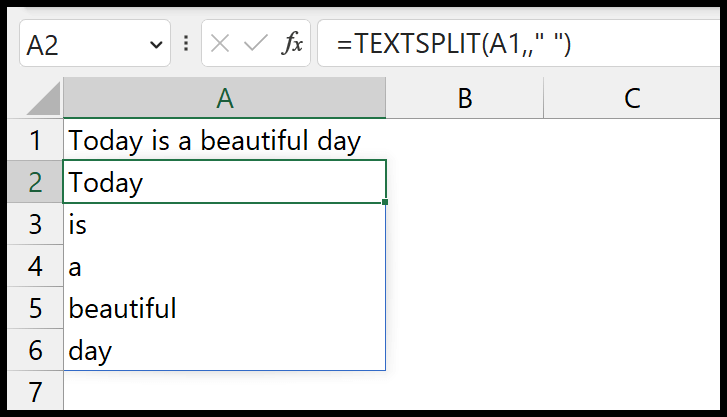
=TEXTSPLIT(A1,," ")TEXTPLIT è disponibile solo con OFFICE 365.
Dividi il valore della cella con il testo in colonna utilizzando lo spazio
Il modo migliore per farlo è utilizzare l’opzione TEXT to COLUMN. Con questa opzione puoi dividere una singola cella o farlo per l’intera colonna.
- Seleziona la cella con i valori che desideri analizzare (dividi).
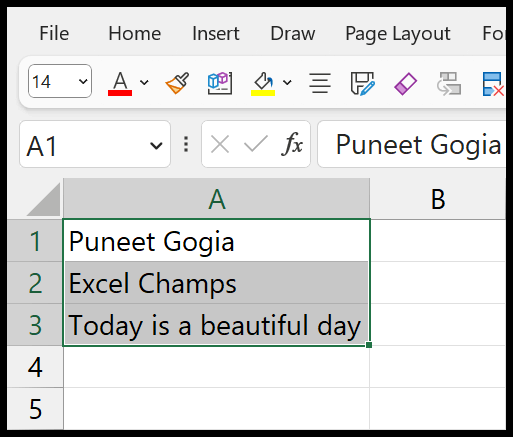
- Quindi vai su Dati → Strumenti dati → Testo in colonna. Cliccaci sopra.
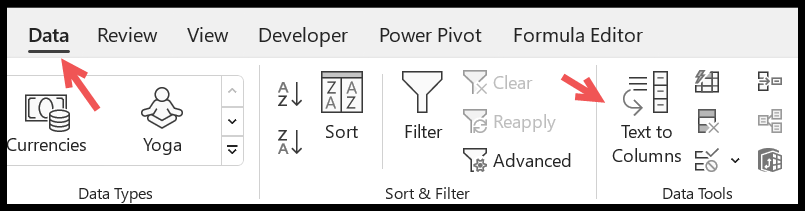
- Ora, selezionando “Delimitato”, fare clic sul pulsante “Avanti”.
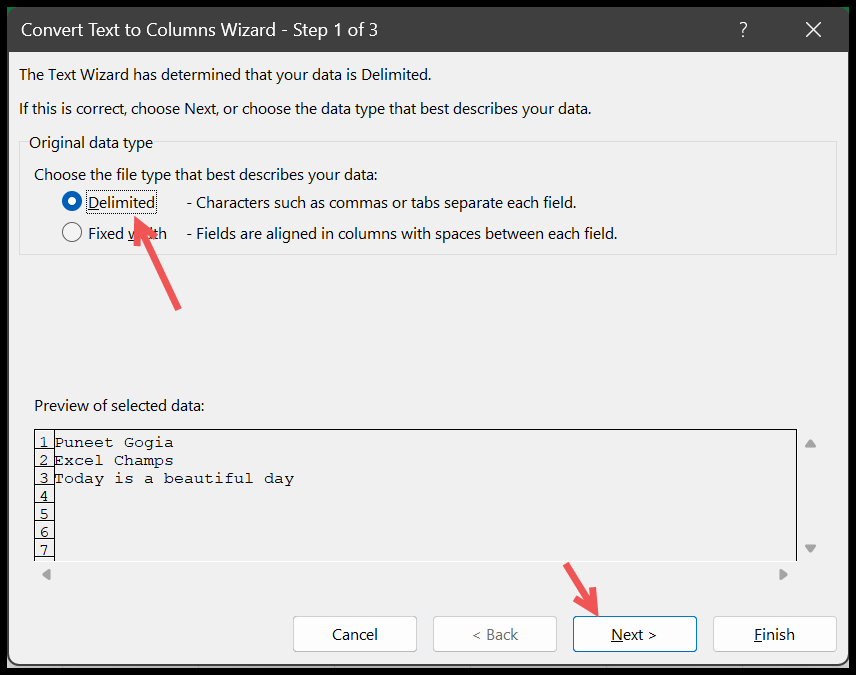
- Successivamente, seleziona la casella “Spazio” dai delimitatori e fai clic sul pulsante “Avanti”.
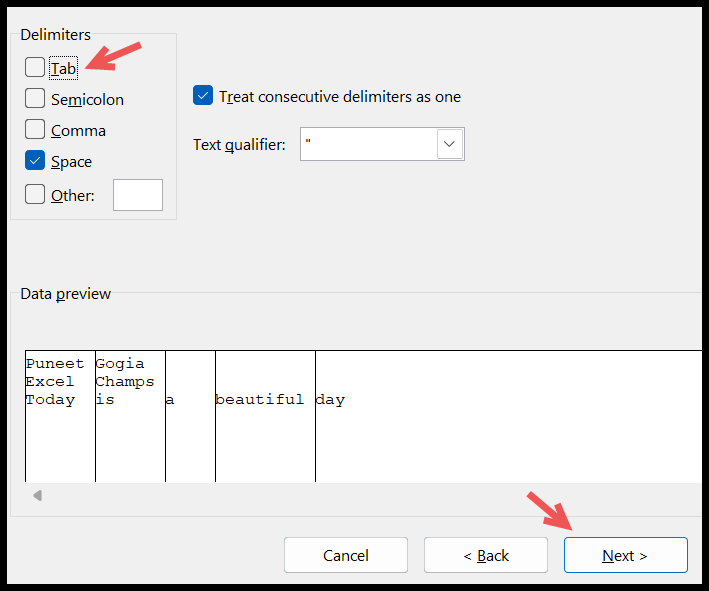
- Alla fine, fai clic sul pulsante Fine per dividere il testo.
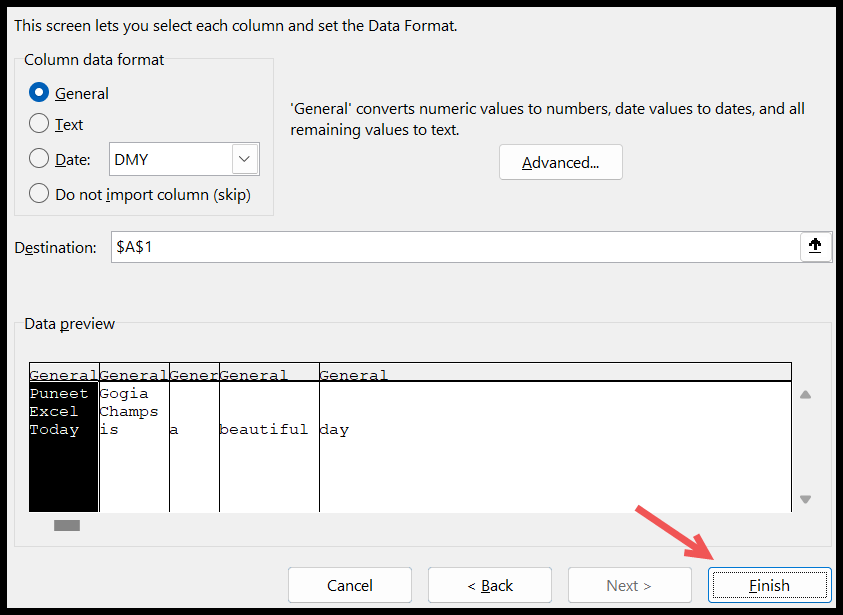
- Nel momento in cui fai clic su “Fine”, dividerà i valori di una singola cella in più celle in base alle parole che hai lì.
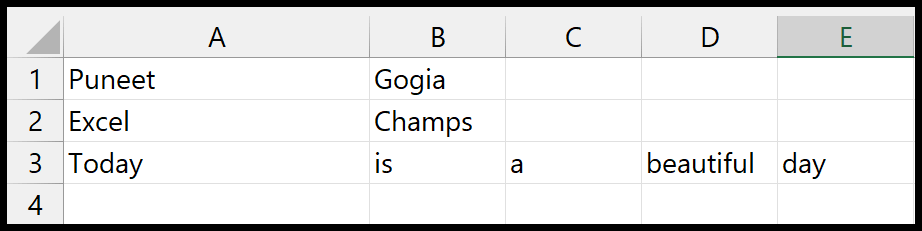
Dividi il testo utilizzando gli spazi con TROVA, SINISTRA, METÀ e DESTRA
Se hai un numero specifico di parole in una cella e devi dividerle utilizzando uno spazio, puoi creare la formula per farlo. Per fare ciò, devi scrivere tre diverse formule:
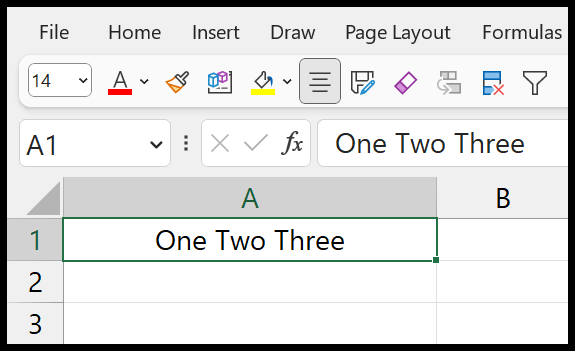
Formula 1: Per avere la prima parola:
=LEFT(A1, SEARCH(" ", A1))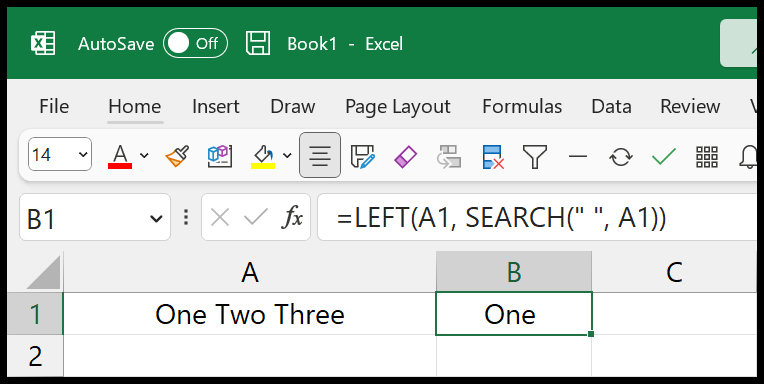
Questa è la prima formula che devi inserire in una cella per ottenere la prima parola del valore. Quindi utilizza SINISTRA per ottenere il testo e CERCA per individuare il primo spazio.
Formula 2: Per ottenere la parola di mezzo
Successivamente, devi utilizzare la seguente formula per ottenere la parola centrale.
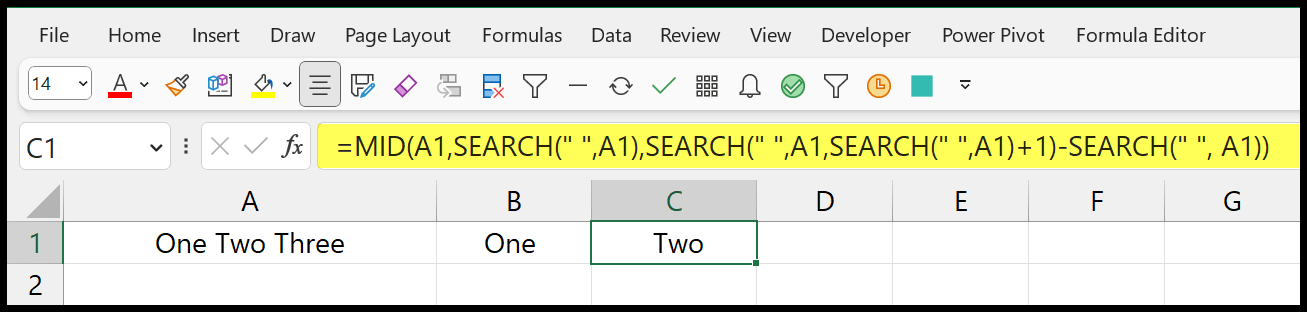
In questa formula utilizziamo MID e SEARCH per individuare il primo spazio. E poi calcola il numero di caratteri nella parola
Formula 3: Avere l’ultima parola
Infine, utilizza la formula seguente per ottenere l’ultima parola della cella.
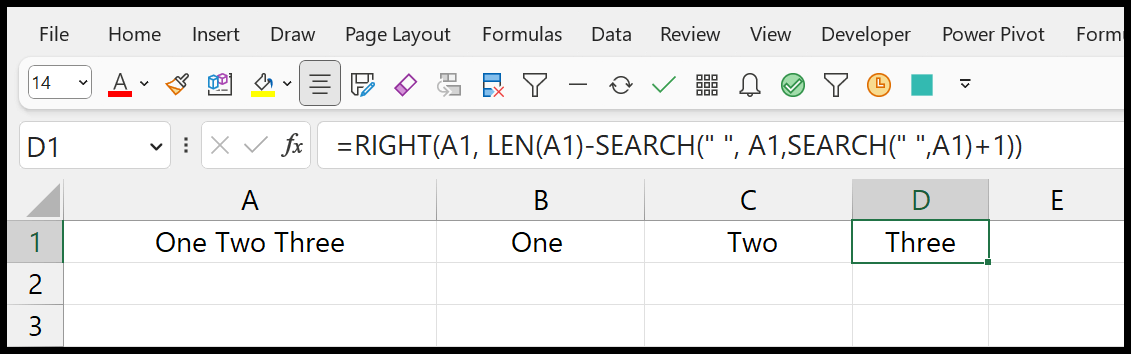
=RIGHT(A1, LEN(A1)-SEARCH(" ", A1,SEARCH(" ",A1)+1))Questa formula utilizza CERCA due volte per ottenere il secondo spazio nella cella, quindi utilizza DESTRA per ottenere la parola sul lato destro della cella, che è l’ultima parola.
Ottieni il file Excel
Tutorial correlati
- Rimuovi il primo carattere da una cella in Excel
- Rimuovi gli spazi extra in Excel
- Nomi separati in Excel – (nome e cognome)
- Estrai l’ultima parola da una cella
- Rimuovi l’interruzione di riga da una cella